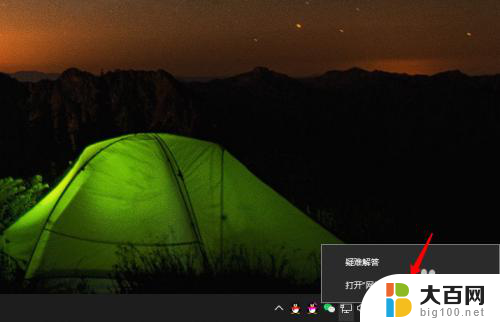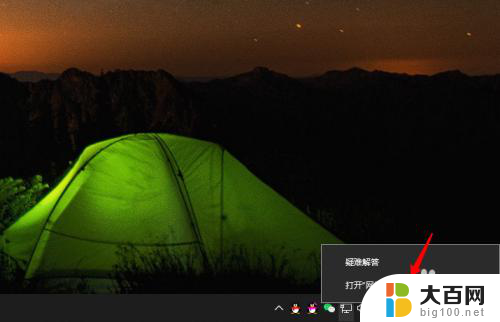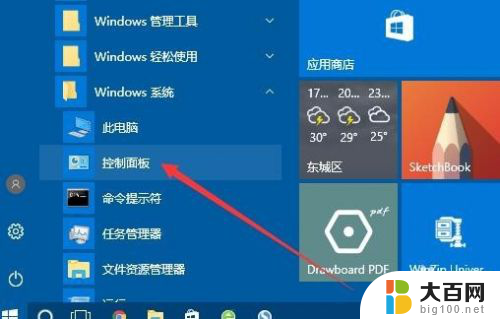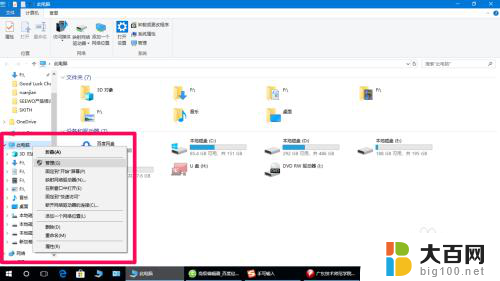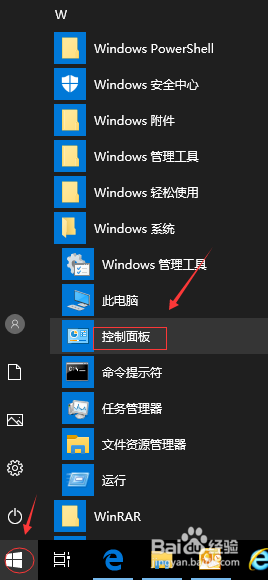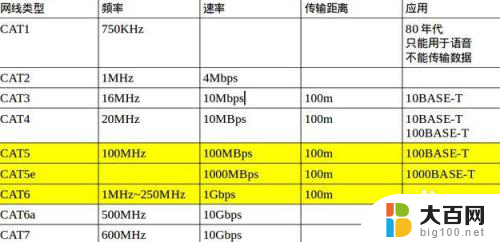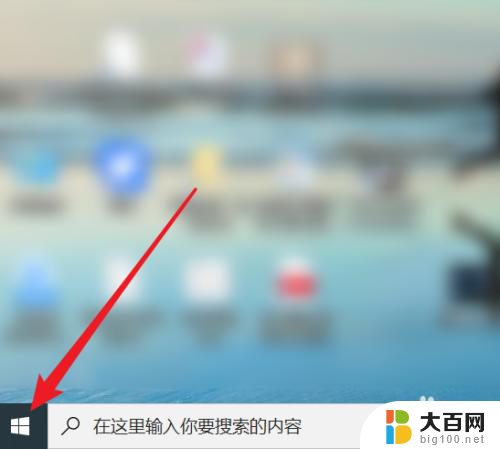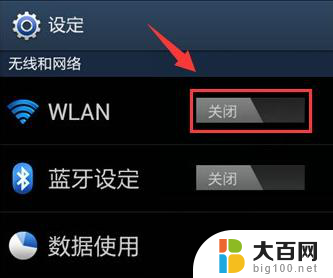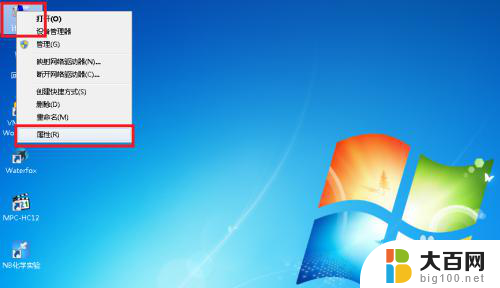网卡怎么看是不是千兆的 如何测试电脑的网络速度是否为千兆
网卡怎么看是不是千兆的,在现代社会中网络已经成为我们生活中不可或缺的一部分,无论是工作、学习还是娱乐,我们都离不开网络的支持。随着网络应用的不断发展,人们对网络速度的要求也越来越高。在这个背景下,了解自己电脑的网络速度是否达到千兆成为了一项重要的任务。如何判断自己的网卡是否为千兆,并且如何测试电脑的网络速度呢?本文将为大家详细介绍。
步骤如下:
1.点击开始,windows 系统栏目下,选择控制面板。
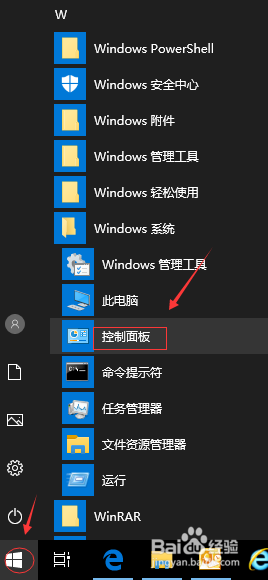
2.在控制面板界面,选择网络和共享中心选项。
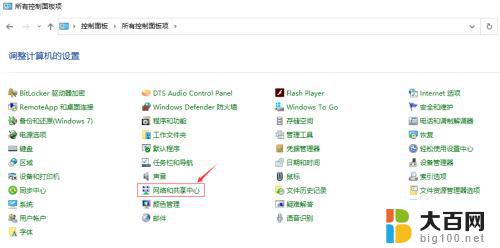
3.在网络和共享中心窗口,点击“以太网”蓝色字体。
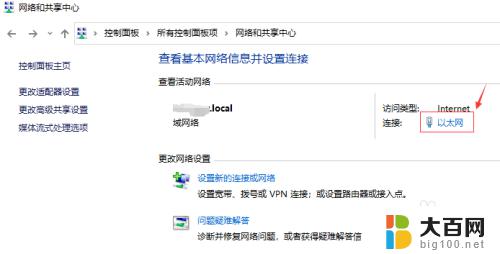
4.在弹出的以太网状态窗口中,查看常规栏目下的速度参数。此时看到到网速是否是1.0Gbps。
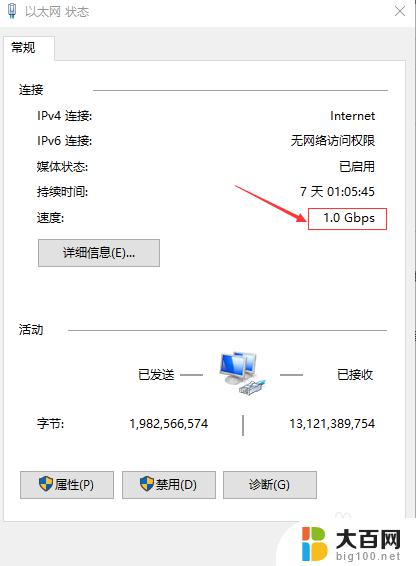
5.若网速显示100Mbps,点击属性按钮。
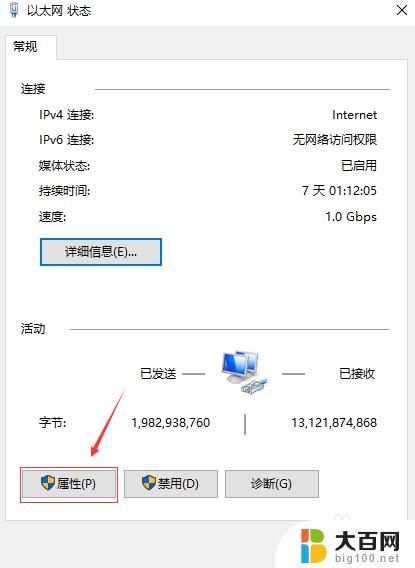
6.在弹出的以太网属性窗口中,点击配置按钮。

7.在弹出的窗口中,选择Speed & Duplex选项。
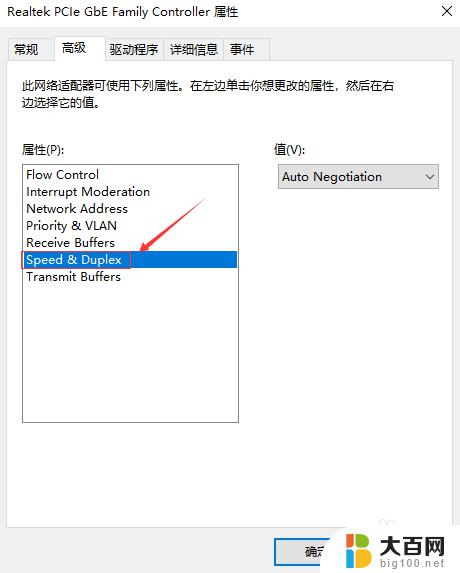
8.在Speed & Duplex选项的右侧,值的栏位下面。点开下拉菜单,看看清单里面是否有1.0Gbps,若有请选中。或选择Auto Negotiation 自动协商。
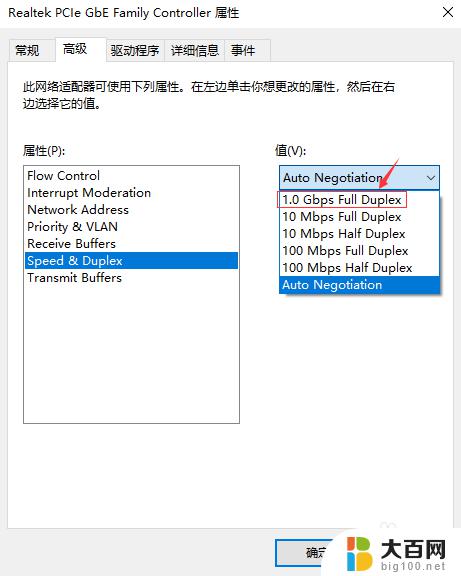
以上就是如何判断网卡是否是千兆的全部内容,如果你遇到这种情况,可以按照小编提供的步骤来解决问题,非常简单快捷。